撮影する |
静止画をオートで撮影する |
オート撮影を使えば、細かい設定を気にせずに気軽に撮影できます。

液晶モニターを開き、静止画を選ぶ
(レンズキャップをはずします。(GZ-HD537))

アイコンが静止画になります。

撮影モードがオートか確認する
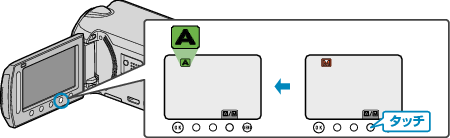
マニュアルになっているときは、 ![]() /
/ ![]() ボタンを何度かタッチしてください。
ボタンを何度かタッチしてください。
タッチするたびにオートとマニュアルが切り替わります。

被写体にピントを合わせる

ピントが合うと、ピント合わせアイコンが緑色に点灯します。

シャッターを切る
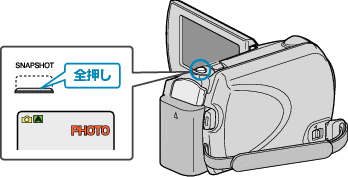
静止画記録中は、PHOTOが点灯します。
静止画撮影時の画面表示
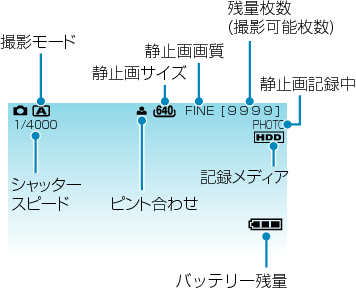
| 表示アイコン | 説明 |
|---|---|
| 撮影モード |
|
| 静止画サイズ |
静止画サイズのアイコンを表示します。 |
| 静止画画質 |
撮影メニュー "静止画画質"で設定している画質のアイコンを表示します。 |
| 残量枚数 (撮影可能枚数) |
静止画撮影が可能な残り枚数を表示します。 |
| シャッタースピード |
シャッタースピードを表示します。 |
| ピント合わせ |
ピントが合うと緑色に点灯します。 |
| 静止画記録中 |
静止画の記録中に表示します。 |
| 記録メディア |
撮影した静止画を記録するメディアのアイコンを表示します。記録メディアは変更できます。 |
| バッテリー残量 |
バッテリー残量の目安を表示します。 |
閉じる
静止画撮影時の操作ボタン
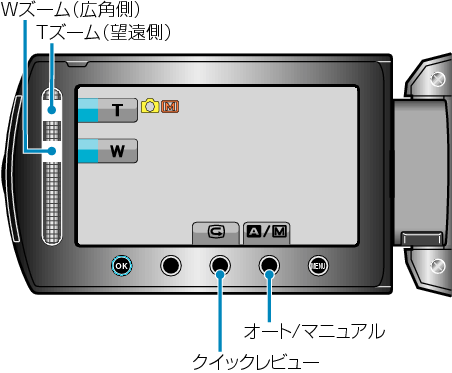
| 操作ボタン | 説明 |
|---|---|
| T/Wズーム |
ズームレバーと同じ動作をします。 |
| クイックレビュー |
直前に撮影した静止画を見ることができます。 |
| オート/マニュアル |
撮影モードをオート/マニュアルに切り替えます。 |
メモ
- スライダーの操作ボタンは、液晶モニターを反転しているときは使えません。
- ズームは、スライダーをタッチすると表示します。
閉じる
撮影するときの便利な設定
"高速起動"が "入"のときは、液晶モニターを閉じて電源を切っても、5分以内に液晶モニターを開けば、すぐに電源が入ります。
"オートパワーオフ"が "入"のときは、何も操作せずに5分経つと、節電のために電源が自動的に切れます。(バッテリー使用時のみ)
"顔優先AE/AF"が "入"(初期設定)のときは、被写体の顔を検出して、ピントや明るさを自動的に合わせて撮影できます。
画像の解像度を変更することができます。
閉じる
ご注意
- レンズを直射日光などに向けないでください。
- 雨や雪が降る屋外や、浴室など湿度の高い場所では、使用を避けてください。
- 湿気や砂ぼこりの多いところ、湯気や油煙が直接あたるところでは、使わないでください。
- 静止画の記録中はアクセスランプが点灯します。点灯中は、バッテリーやACアダプター、microSDカードを取りはずさないでください。
メモ
- 大切な撮影をする前に、試し撮りすることをおすすめします。
- 静止画の撮影時は、手ぶれ補正が働きません。
